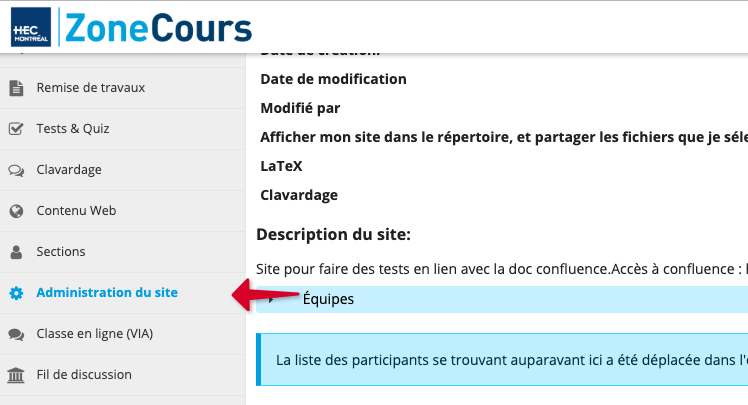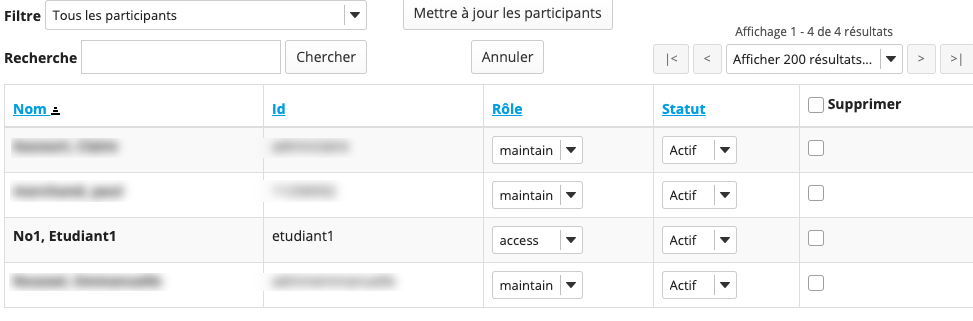1. Présentation de l'outil Administration du site
L'outil Administration du site fournit de l'information et permet de gérer le site de cours. Selon les droits dont vous disposez, cet outil pourra vous fournir quelques informations sur le site de cours et une liste non-détaillée des participants ou, si vous êtes l'enseignant du cours, il vous permettra d'effectuer de nombreuses opérations concernant la gestion de votre site de cours.
Pour faire quoi?
Grâce à l'outil Administration du site vous pouvez principalement:
Consulter la liste des participants au cours
Ajouter des outils offrant de multiples possibilités pédagogiques à votre site de cours en appuyant sur Éditer les outils.
Créer des équipes d'étudiants qui vous serviront dans plusieurs outils de votre site: Remise de travaux, Forum, etc. en appuyant sur Gestion des équipes.
Importer/copier le contenu d'un autre site de cours dont vous êtes membre en appuyant sur Importer d'un site.
Comment ça fonctionne?
L'outil Administration du site montre aux étudiants l'information publiée par le propriétaire du site à propos de celui-ci et une liste non-détaillée des participants. En revanche, l'enseignant du cours a la possibilité d'effectuer de nombreuses opérations concernant la gestion de son site de cours grâce aux fonctions présentes dans le menu horizontal en de l'interface.
Veuillez noter que les enseignants ne peuvent ajouter manuellement des étudiants à leur site de cours. Ceux-ci sont ajoutés automatiquement par le système. La liste d'étudiants est mise à jour à toutes les nuits.
Concepts-clés
Personnalisable: L'outil Administration du site affiche une liste de participants, de façon à ce que vous puissiez modifier les paramètres d'accès à votre site et inviter des participants (d'autres enseignants ou même des gens de l'externe). Il affiche également une liste d'outils disponibles dans l'application, que vous pouvez ajouter ou supprimer de votre site. Vous pouvez aussi modifier la description de votre site.
Important – à savoir
Puisque toutes les équipes sont visibles pour tous les enseignants, peu importe la section du cours, il est fortement suggéré d'inclure le nom de la section du cours dans le nom de l'équipe (par exemple, Section J01 - Équipe 1). De plus, étant donné que les équipes sont listée en ordre alphabétique, elles seront automatiquement regroupées, ce qui permettra de les repérer plus aisément.
Si vous créez des équipes d'étudiants pour une activité pédagogique (par exemple pour utiliser l'outil Forum), mais que vous souhaitez utiliser des équipes constituées différemment pour une autre activité (par exemple pour remettre un travail d'équipe dans l'outil Remise de travaux), il vous est possible de le faire. Par contre, vous devrez être très précis dans le nom que vous donnez aux équipes lors de leur création afin d'être en mesure de les distinguer facilement.
Si vous utilisez la fonction de création de groupe aléatoire, n’oubliez pas de sélectionner une section à la fois afin d’éviter que des étudiants de sections différentes se retrouvent dans la même équipe.
Interface
Le menu horizontal vous permettra de choisir parmi les différentes fonctionnalités qui vous sont offertes. La section du bas de la page d'accueil de l'outil présente la liste des participants.
- Éditer l'information du site: Pour modifier la langue et ajouter une description en page d'accueil du site.
- Éditer les outils: Pour ajouter ou supprimer des outils à votre site de cours.
- Ordre des outils: Pour modifier l'ordre des outils/pages dans le menu, cacher des outils, etc.
- Ajouter participants: Ajouter des participants au site de cours (autre que les étudiants inscrits au cours).
- Gérer les participants: Définir l'accès des participants du cours.
- Gestion des équipes: Constituer des équipes ou groupes de personnes de façon aléatoire ou déterminée.
- Outils externes: Permet l'ajout d'outils LTI au site de cours (veuillez contactez daip@hec.ca si vous désirez connecter un outil externe à votre site).
- Gérer accès: définir les options de publication du site.
- Importer d'un site: Permet l'importation du contenu d'un autre site de cours, outil par outil.
- Journal d'audit des utilisateurs: Permet de visualiser les évènements générés par les utilisateurs du site.
- Configuration de l'accueil: édite la page d'accueil.
Éléments à prendre en considération
- Si vous ne disposez pas des droits d'accès appropriés, l'outil Administration du site vous montrera seulement l'information publiée par le propriétaire du site à propos de celui-ci.
- Pour connaître votre rôle, suivez les instructions décrites dans la section Rôles du participant. Pour une compréhension générale des rôles et droits d'accès, consultez Droits d'accès et rôles.
Aide
Pour obtenir de l'aide à propos de l'outil Administration du site, consultez la page Administration du site.